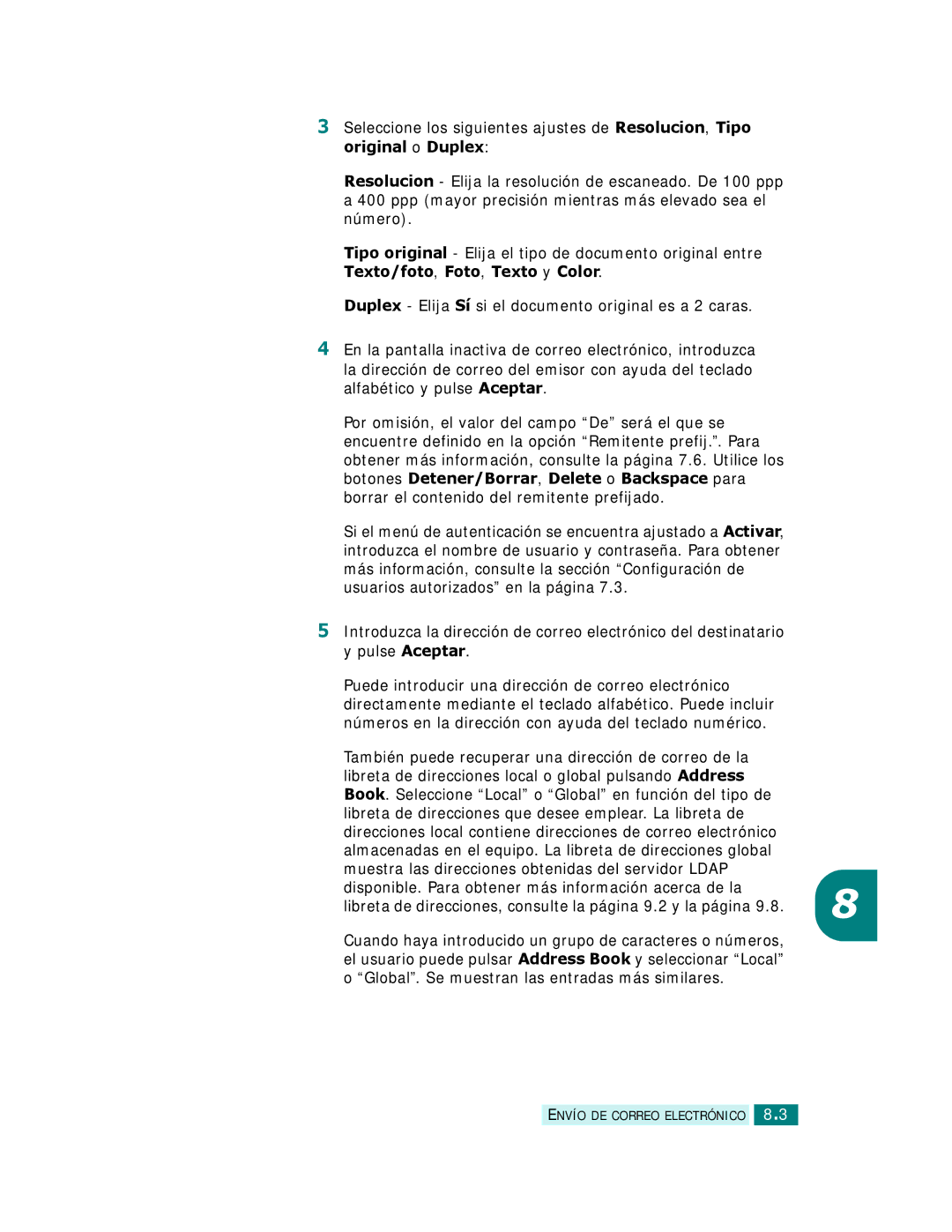Page
Page
Contact Samsung World Wide
Iii
Contenidos
Uso de la bandeja de transferencia
Modificación de la configuración
Cómo realizar copias desde el alimentador
Cómo realizar copias usando la lente
Fichas de la ventana de preferencias
Impresión de un documento en formato
Ajuste del documento a un tamaño de papel
Creación de una nueva superposición
Procesos de escaneado con software
Tabla de solución de problemas de impresión
Tabla de solución de problemas del fax
Solución de problemas a errores
Problemas más comunes
Printers Configuration
Scanners Configuration
MFP Ports Configuration
Configuración de las propiedades
Cancelación de un trabajo de impresión
Restablecimiento de la configuración
Configuración del puerto de impresora
Instalación del puerto de impresora
Precauciones importantes e información sobre seguridad
Guarde Estas Instrucciones Para MÁS Adelante
Notificación de seguridad del láser
Seguridad frente al ozono
Eliminación correcta de este producto
Función de ahorro de energía
Reciclaje
Emisiones de radiofrecuencia
Normativa sobre radiointerferencias en Canadá
Marca de fax
Información para el usuario sobre la FCC
Número equivalente de llamada
Asimismo, tenga en cuenta lo siguiente
Certificado de CE
Declaración de conformidad países europeos
Aprobaciones y certificaciones
Sustitución del conector incluido sólo para el Reino Unido
Xvii
Xviii
Diferencias entre el inglés británico y el inglés americano
Inglés británico Inglés americano
Notas
Introducción
Desembalaje
Selección de la ubicación
Ubicación de los componentes
Vista frontal
Vista posterior
Funciones del Panel de Control
Permite seleccionar una fuente de papel
Entre la bandeja de cinta y la bandeja de
Selecciona la activación del modo Copia
Selecciona la activación del modo Fax
Cómo establecer conexiones
P I a
Sólo en el Reino Unido
Notas
Instalación del tambor y del Cartucho de tóner
Introducción
Introducción
Abra la bandeja de papel
Cómo encender el equipo
Carga de papel
Abanique el papel e introdúzcalo en la bandeja
No supere la línea que indica la capacidad máxima
Cierre la bandeja de papel
Ajuste del tamaño y tipo de papel
Cambio del idioma de la pantalla
Ahorro de energía
Uso de los modos de ahorro
Modo de ahorro de tóner
Modo de ahorro de energía CCD
En la línea inferior y pulse Aceptar
Ajuste de las unidades
Tiempo de espera
Los temas de este capítulo son
Instalación
DEL Software
Utilidad de Configuración de Impresora
Acerca del software Samsung
Controlador MFP para Windows
Controlador del escáner
Requisitos del sistema
Sistemas operativos compatibles
Requisitos mínimos
Requisitos recomendados
Instalación del software Samsung
Instalación DEL Software
Notas
Instalación de Samsung SmarThru
Haga clic en Instalar SmarThru
Personalizada Puede elegir los componentes que se instalarán
Reparación del software
El asistente de desinstalación de Windows unInstallShield
Eliminación del software
Desinstalación del controlador MFP
Puede seleccionar Inicio Programas
Desinstalación de Samsung SmarThru
Notas
Gestión DEL Papel
Selección de materiales de impresión
Directrices acerca del papel
Carga de papel en la bandeja
Notas
Uso de la bandeja de transferencia
Notas
Soporte De papel Bandeja de transferencia
Línea De carga máxima
Ajuste del tamaño de papel para copiar
Notas
Copia
Pulse Bandeja ent
Carga de papel para realizar copias
Selección de una bandeja de papel
Tamaño Número De copia
Copia
Cómo realizar copias usando la lente de documentos
Detener/Borrar
Ajuste de las opciones de copia
Ajuste del contraste
Ajuste del tamaño de copia
Selección del Tipo original
Clasificación de las copias
Copia de un documento de dos caras
Copia
Borde largo Borde corto
Modificación de la configuración predeterminada
Uso de las funciones del menú Copiar
Creación de desplazamientos de márgenes
Copia de libros
Uso de la autosupresión
Adición de cubiertas
Copia de transparencias
Copia
Uso de funciones de copia especiales
Duplicado
Copia de autoajuste
Copia de 2 en
Copia de tamaño póster
Copia de tarjetas identificativas
Interrumpir una tarea
Control del estado de dos tareas
Impresión
Los temas incluidos en este capítulo son
Impresión de un documento
HorizontalVertical
Los valores restantes en el controlador de impresión
Seleccione la impresora Samsung Serie SCX-6x20 PCL
SCX-6x20 PCL
Cancelación de un trabajo de impresión
Pulse Detener/Borrar
Uso de una configuración favorita
Uso de la ayuda
Especificaciones de la impresora
Acceso a los ajustes de la impresora
Windows 95/98/Me
Windows NT
Fichas de la ventana de preferencias de impresión
Windows
Windows XP
Información
Configuración de las propiedades del papel
Propiedad Descripción Copias
Máximo de 999 copias
Tamaño
Propiedad Descripción Fuente
Tipo
Impresora predeterm. Si introduce un
Seleccione Papel de color
Configuración de propiedades de gráficos
De tóner
Propiedad Descripción Modo
Imagen
Propiedad Descripción Opciones
Haciendo clic en el botón Opciones
TrueType
Opciones TrueType
Impresión de varias páginas en una sola hoja de papel
Impresión de un documento en formato reducido o aumentado
Introduzca el ajuste de escala en el cuadro de entrada
Porcentaje
También puede hacer clic en el botón
Ajuste del documento a un tamaño de papel seleccionado
Configuración de la opción póster
Impresión de pósters
Impresión por las dos caras del papel
Notas
Impresión de catálogos
Haga clic en Aceptar e inicie la impresión
Uso de marcas de agua
Uso de una marca de agua existente
Creación de una marca de agua
Modificación de una marca de agua
Eliminación de una marca de agua
Creación de una nueva superposición de páginas
Uso de superposiciones
Definición de superposición
Impresión
Uso de la superposición de páginas
Puede eliminar una superposición que ya no vaya a utilizar
Haga clic en Eliminar superposición
En Windows 9x/Me
Configuración del ordenador central
Configuración de equipos cliente
En Windows NT 4.0/2000/XP
Impresora
Impresión
Escaneado
Conceptos básicos sobre escaneado
Escaneado mediante Samsung SmarThru
Se abrirá la ventana de SmarThru
Digitalizar en
Copiar
Imprimir
Digitalizar en permite utilizar los servicios siguientes
Aplicación
Correo electrónico
Carpeta
Web
Configuración
Procesos de escaneado con software compatible con Twain
Escaneado mediante el controlador
WIA
Page
Cómo añadir un usuario
Cómo eliminar el usuario
Uso del Escaneado por Red
Pulse Network Scan
Ajuste del tiempo de espera de Escaneado por Red
Mantenimiento
Limpieza del equipo
Limpieza de la superficie externa
Limpieza de la unidad de escaneado
También durante el día si es necesario
Duración esperada del cartucho
Sustitución del cartucho de tóner
Mantenimiento
Mantenimiento
Ajuste para ignorar el mensaje de tóner vacío
Sustitución del cartucho del tambor
Mantenimiento
Pulse Menu hasta que aparezca Herram. administ
Comprobación del número de serie
Ajuste del sombreado
La contraseña
Ajuste de la notificación de tóner bajo
Consumibles y piezas de repuesto
Herramientas de administración del sistema
Protección con clave
Código de departamento
Ajuste de los códigos de departamento
Introduzca el código principal y pulse Aceptar
Pulse Aceptar cuando aparezca Fijar en la línea inferior
Impresión de los códigos y del diario de departamentos
Gestión de los códigos de departamento
Acceso auxiliar
Cambiar contraseña
Borrado de la memoria
Configuración de las notificaciones por correo electrónico
Configuración de la ficha Ajustes del equipo
En la sección Información del servidor
En la sección Lista de destinatarios y condiciones
En la sección Seleccionar notificaciones
En esta sección, puede seleccionar varios ajustes
Informe de estado de consumibles seleccione No para
Ajuste de la ficha Datos de contacto
Solución DE Problemas
Localización de errores
Error en la entrada de documentos
Atascos de documentos
Bandeja
Error en la salida de documentos
Retire los documentos restantes del Dadf
Error en el rodillo
Atascos de papel
Zona de alimentación del papel
Solución DE Problemas
Zona del fusor
Zona de salida del papel
Levante la palanca del fusor y cierre la cubierta lateral
Solución DE Problemas
Atasco en la zona de impresión a doble cara
Atasco en la bandeja de transferencia
Atasco en la bandeja opcional
Solución DE Problemas
Mensajes de error de la pantalla
Cancelar, pero no hay
Su equipo no puede Problema no desaparece
Problema de la línea
Ha ocurrido un problema Desconecte el cable de
El equipo de fax remoto El operador remoto debería
Saber con antelación que Preparado para responder
Manualmente con el teclado Rápida no tiene ningún
De la bandeja
Bien Detener/Borrar
Error de autenticación
La unidad no puede
Conectar con el servidor
Persiste, espere una hora
Máximo, por ejemplo de Configuración Smtp
El MFP no puede dividir el
De mensaje de correo en la
Supera el tamaño máximo De mensaje permitido
Introduzca un nombre
Solución de problemas
Tabla de solución de problemas de copia
Sustituya el papel de la bandeja por papel de otro
Atasco
La producción de tóner es
Inferior a la esperada y el
Tabla de solución de problemas de impresión
LPT1
Use el cable del puerto paralelo
Orientación de la página
Configuración y, después
Cambie el modo USB a Lento Para ello, siga estos pasos
Lento Pulse Aceptar para guardar La selección
Pulse Detener/Borrar para
El papel no tiene Utilice sólo papel que cumpla con
La calidad necesaria
Difuminadas
No esté distribuido
Problemas de escaneado
La aplicación que desea utilizar para asegurarse
Desactivado
Tiempo
Tabla de solución de problemas del fax
Sólo para el SCX-6320F
Funcione correctamente
Interferencias en la línea telefónica Calidad baja
Los documentos no se
Desea guardar
Problemas más comunes de Linux
Ordenador. Abra la ventana MFP Configurator, vaya
Lista de escáneres
Compruebe que el controlador de escáner
Correspondiente a su equipo esté instalado en el
Se produce un error de E/S durante el escaneado
El equipo no escanea
Paquetes y vuelva a instalar el que desee utilizar
Comando
La aplicación Gimp frontal
Si desea usar otro tipo de aplicación de escaneado
Consulte la Ayuda de dicha aplicación
MFP Cannot open MFP
Instalada
Ajustes del dispositivo y marque
Opciones instalables como
Errores de impresión
Problemas más comunes de Macintosh opcional
Problemas en el Selector
Notas
USO DE LA Impresora a EN Linux
Introducción
Procesar los documentos escaneados
Instalación del controlador MFP
Requisitos del sistema
Requisitos de hardware recomendados
Software
Instalación del controlador MFP
USO DE LA Impresora EN Linux A.5
Desinstalación del controlador MFP
Haga doble clic en el icono MFP Configurator del escritorio
Uso de MFP Configurator
Cómo abrir MFP Configurator
Printers Configuration configuración de impresoras
Ficha Printers
Ficha Classes
Actualiza la lista de clases
MFP Ports Configuration configuración de puertos MFP
Cómo compartir puertos entre impresoras y escáneres
Configuración de las propiedades de la impresora
Cómo imprimir desde las aplicaciones
USO DE LA Impresora EN Linux A.13
Impresión de archivos
Cómo escanear un documento
Haga clic en Properties
Arrastre el puntero para definir la zona que se escaneará
Adición de ajustes de tipo de tarea
Uso del editor de imagen Image Editor
Herramientas Función
Notas
Incluye Ufst y MicroType de Agfa Monotype Corporation
USO DEL Controlador DE Postscript EN Windows
Emulación PostScript
Instalación de controladores PostScript
Instalación de controladores PostScript
USO DEL Controlador DE Postscript EN Windows opcional B.3
Reparación de controladores PostScript
Eliminación de controladores PostScript
Seleccione ImpresoraPostScript y, a continuación, Siguiente
Una vez completada la reparación, haga clic en Finalizar
Acceso a las propiedades de impresión
Seleccione Samsung Serie SCX-6x20 PS
Configuración de la impresora
Ficha Presentación
Orientación
Imprimir en
Páginas por
Hoja
Avanzadas
Avanzadas. Para obtener información
Ficha Papel/Calidad
Impresión Desde UN C Macintosh Opcional
Instalación del software para Macintosh
Mac OS Interfaz de red
Interfaz USB
Sistema operativo Mac OS 8.6-9.2/10.1-10.3
Impresión Desde UN Macintosh Opcional C.3
Mac OS
Configuración del equipo
Para un ordenador Macintosh conectado a una red
Para un ordenador Macintosh conectado mediante USB
Xxxxxxxxx varía en función del equipo Haga clic en Añadir
Impresión Desde UN Macintosh Opcional
Seleccione la Disposición
Uso de funciones de impresión avanzadas
Impresión de varias páginas en una sola hoja de papel
Impresión dúplex
Impresión del documento con un tamaño de papel seleccionado
Notas
Opciones DE Instalación
Instalación de una tarjeta de interfaz de red
Opciones DE Instalación D.3
Apriete el tornillo del centro de la cubierta del puerto
Opciones DE Instalación D.5
Opciones DE Instalación
Instalación del teclado alfabético
Configuración de los parámetros de red
Sistemas operativos compatibles
Configuración de la red
Configuración de TCP/IP
Restablecer la tarjeta de interfaz de red
Direccionamiento estático
Direccionamiento dinámico BOOTP/DHCP
Configuración de Netware
Restablecimiento de la configuración de la red
Configuración del puerto de impresora de red Samsung
Instalación del puerto de impresora de red Samsung
Haga clic en SyncThru
Haga clic en Instalar el Software Samsung en su PC
Selección del puerto de impresora de red Samsung
Si ha seleccionado Auto Detection on the network
Instalación de módulos Dimm PostScript
Opciones DE Instalación D.15
Opciones DE Instalación
Instalación de una bandeja opcional
Número de referencia SCX-6320S5
Ajuste de la bandeja 2 en las propiedades de la impresora
Especificaciones
Especificaciones generales
Para la bandeja carta, A4, legal
Folio longitud 216 x 356 mm, peso 60-90 g/m2
Peso 60-160 g/m2
20.000 páginas
Caracteres x 2 líneas Duración del cartucho
De tónerb De cobertura de área ISO/IEC
Especificaciones del escáner y la copiadora
Especificaciones de fax sólo para SCX-6320F
En color Velocidad del módem
Índice
Impresora predeterminada 5.2 imprimir
Instalar PostScript D.14 tambor 1.11 tóner
USB
Samsung Laser Facsimile
Page
Introducción de caracteres mediante El teclado numérico
Ajuste del modo reloj
Envío de fax mediante un número
Modificación de un número
Cómo guardar un número para
Cómo guardar un número para marcación
Capítulo 8 Envío DE Correo Electrónico
Envío de mensajes de correo electrónico
Creación de un nuevo grupo utilizando
Impresión de la libreta de direcciones
Borrado de la libreta de direcciones
Introducción
De estado, así como el indicador de error, y
Permite ahorrar tóner utilizando menos
Tóner para imprimir un documento
Entra en modo Menú y permite desplazarse
Realizar llamadas de forma automática y
Ajuste del identificador ID del equipo
Introducción de caracteres mediante el teclado numérico
Asignación de caracteres del teclado
Edición de nombres o números
Inserción de una pausa
Espacio ‘ / * #
Ajuste de la fecha y la hora
Ajuste del modo reloj
Ajuste de los sonidos
Pulse Aceptar para entrar en el menú seleccionado
Envío DE UN FAX
Se incluyen los siguientes temas
Preparación de documentos para enviarlos por fax
Carga de documentos para enviarlos por fax
Nota Compruebe que no haya documentos en el Dadf
Cómo enviar un fax
Ajustes del documento
Cómo cancelar un fax
Envío manual de fax
Al puerto EXT. de la parte posterior del equipo
Pulse Detener/Borrar dos veces durante la transmisión
Notas
Recepción DE UN FAX
Acerca del modo de recepción
Carga de papel para recibir faxes
Selección de una bandeja de papel para recibir faxes
Ajuste del tamaño de papel para Fax
Que aparecen a continuación
Recepción automática en modo Fax
Recepción automática en modo Contest/Fax
Recepción manual en modo Teléfono
Recepción manual mediante un teléfono auxiliar
Recepción de faxes en la memoria
Marcación Automática
Marcación fácil
Cómo guardar un número para marcación fácil
Envío de fax mediante un número de marcación fácil
Modificación de un número de marcación rápida
Aceptar.4
Marcación rápida
Cómo guardar un número para marcación rápida
Envío de fax mediante un número de marcación rápida
Pulse Directorio
Marcación por grupos
Cómo guardar un número para marcación por grupos
Marcación Automática
Envío de fax mediante marcación por grupo
Impresión de una lista de teléfonos
Modificación de un número de grupo
Otras Formas DE Enviar 5 UN FAX
Rellamadas
Envío retardado
Envío prioritario
Envío en multidifusión
Envío por lotes
Otras Formas DE Enviar UN FAX
Envío con ahorro de llamada
Almacenamiento de documentos para enviar mediante sondeo
Sondeo
¿Qué es el sondeo?
Recepción de documentos de otro equipo por sondeo diferido
Otras Formas DE Enviar UN FAX
Notas
Características 6 Adicionales
Creación de un buzón
Configuración de un buzón
Buzón
Almacenamiento de documentos en el buzón
Eliminación de un buzón
Sondeo de un buzón
Impresión del contenido de un buzón
Eliminación del contenido de un buzón
Envío de documentos a un buzón
Reenvío de faxes
Configuración de las opciones de fax
Si err. se imprime sólo cuando falla la transmisión
Características Adicionales
Uso de las funciones de fax
Impresión de un informe
Uso de la Utilidad de configuración de impresora
Ficha Lista de teléfonos
Ficha Impresora
Ficha Fuentes y macros flash
Actualizar firmware
Borrado de la memoria
Notas
Configuración DEL
Correo Electrónico
Configuración del sistema de correo electrónico
Configuración de usuarios autorizados
Adición de usuarios autorizados
Eliminación de usuarios autorizados
Activación de usuarios autorizados
Consulte los pasos del 1 al 3 en la página
La autenticación se encuentra desactivada por omisión
Modificación de usuarios autorizados
Configuración de las opciones de correo electrónico
Configuración DEL Correo Electrónico
Notas
Envío DE Correo 8 Electrónico
Acerca del correo electrónico Envío de correo electrónico
Acerca del correo electrónico
Envío de correo electrónico
Envío DE Correo Electrónico
Envío DE Correo Electrónico
Envío DE Correo Electrónico
Notas
USO DE LA Libreta
DE Direcciones
Uso de la libreta de direcciones local
Edición de la libreta de direcciones local
Pulse Aceptar
USO DE LA Libreta DE Direcciones
USO DE LA Libreta DE Direcciones
Introducción de texto desde el teclado alfabético
USO DE LA Libreta DE Direcciones
Uso de la libreta de direcciones global
USO DE LA Libreta DE Direcciones
USO DE LA Libreta DE Direcciones
USO DE LA Libreta DE Direcciones
Impresión de la libreta de direcciones de correo electrónico
Borrado de la libreta de direcciones de correo electrónico
Notas
Características 10 Adicionales
Uso de grupos de correo
Creación de un grupo de correo
Eliminación de un grupo
Edición de un grupo de correo
Visualización de las entradas de grupo
Adición de direcciones al grupo
Eliminación de direcciones del grupo
Envío de un mensaje de grupo
Características Adicionales
Reenvío de faxes por correo electrónico
Gestión del registro de correo
Impresión del registro de correo
Borrado del registro de correo
Se imprime la lista de mensajes enviados desde el equipo
Libreta de direcciones de correo 9.12 registro de correo
Page
Rev.4.00

![]() disponible. Para obtener más información acerca de la 8 libreta de direcciones, consulte la página 9.2 y la página 9.8.
disponible. Para obtener más información acerca de la 8 libreta de direcciones, consulte la página 9.2 y la página 9.8.